近期在参加评标时,发现工作人员在汇总评委打分后,还是通过手工逐一去掉最高最低分来计算评分结果,费时费力,还容易出错。于是,自告奋勇,稍微编写了一个公式,立马将大约1 多个子项评分的计算迅速完成。
通常,在评委打完分数后,交给工作人员将分数逐个录入Excel,然后对于每个子项都要去掉一个最高分和高低分,再计算平均分,得到该子项的最终得分。
假设所示为5个评委给某投标单位各子项所打分数,各子项分数中最高分和最低分不一定在同一列,要在列G中计算去掉最高最低分后的平均分。
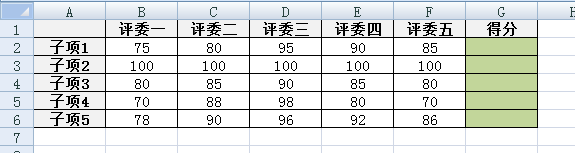
由于赶时间,我没多想,直接使用了一个数组公式。其思想是,取5个数值中前面第1、第2、第3和第4大的数字并求它们的和,减去第1大的数字后除以3即得到结果。
在单元格G2中输入下面的数组公式:
=(SUM(LARGE(B2:F2,{1,2,3,4}))-LARGE(B2:F2,1))/3
向下拖至单元格G6,结果如下所示。
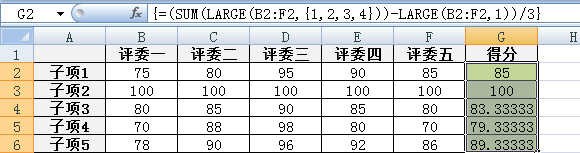
在输入公式并完成评分计算的过程中,同事们都在赞叹Excel的强大,但又觉得公式太复杂,表示不理解!
回来之后,感觉不应该也不需要使用这么复杂的公式,其实不需要使用数组公式,直接输入公式:
=(SUM(LARGE(B2:F2,{1,2,3,4}))-LARGE(B2:F2,1))/3
按Enter键就可以了,而无须按Ctrl+Shift+Enter键。
其实还可以使用更好理解的公式,即:
=(全部分数的总分-最低分-最高分)/3
在单元格G2中输入下面的公式:
=(SUM(B2:F2)-LARGE(B2:F2,1)-SMALL(B2:F2,1))/3
向下拖至单元格G6。
可以看到,这个公式更直观!
实际上,评标都是有规则的,我们完全可以设置一个含有公式计算的模板,只需要工作人员在输入区域输入评委打的分数,所有结果都可自动算出,岂不快哉!
 office办公软件入门基础教程
office办公软件入门基础教程
